ما هي شبكة VPN؟ مزايا وعيوب شبكة VPN الافتراضية الخاصة

ما هو VPN، وما هي مزاياه وعيوبه؟ لنناقش مع WebTech360 تعريف VPN، وكيفية تطبيق هذا النموذج والنظام في العمل.
إذا كان جهاز الكمبيوتر الخاص بك يتداخل مع استخدام CPU عالي لمقاطعات النظام ، فقد تواجه مشكلة في الجهاز أو برنامج التشغيل. في هذا المنشور ، نشرح ماهية مقاطعة النظام وكيف يمكنك العثور على السبب الأساسي لمقاطعة النظام في الاستخدام العالي لوحدة المعالجة المركزية وإصلاحها.
محتويات
ما هي مقاطعة النظام؟
يقاطع النظام جزءًا مهمًا من Windows ، وعلى الرغم من أنه يبدو عملية في Task Manager ، إلا أنها ليست عملية إذا نظرت إليها بالمعنى التقليدي. بدلاً من ذلك ، فهو عنصر نائب مجمّع يُستخدم لعرض موارد النظام التي يتم استخدامها بواسطة جميع مقاطعات الأجهزة التي تحدث على نظام الكمبيوتر الخاص بك.
تشكل مقاطعات الأجهزة الجزء الأساسي لأي جهاز كمبيوتر. يتم استخدامها أيضًا للتشغيل الفعال والإدارة للعديد من الأنشطة في وقت واحد. يتم تنفيذ العديد من العمليات بشكل مستمر على مقاطعات الكمبيوتر والتي تُستخدم كآلية لتنفيذ بعض التعليمات المهمة تمامًا مثل تلك من خلال تعليق نشاط أي عمليات أخرى ، أو يتم استخدامها لتنبيه وحدة المعالجة المركزية من خلال العمليات التي تكون جاهزة للتنفيذ .
ومع ذلك ، فهو الاستخدام الأساسي على جهازك ، وفي نظام التشغيل ، يجب ألا تتجاوز مقاطعة نظام المعالجة 2-3٪ في أي موقف عادي. على الرغم من أنه ستكون هناك مشكلة إذا قفزت العملية إلى حوالي 20 ٪ وستبقى هناك ، يمكن تتبع هذه المشكلات بسهولة إلى بعض الأجهزة الخارجية ، وبرنامج التشغيل الذي تم تكوينه بشكل سيئ والتمهيد السريع ، وما إلى ذلك.
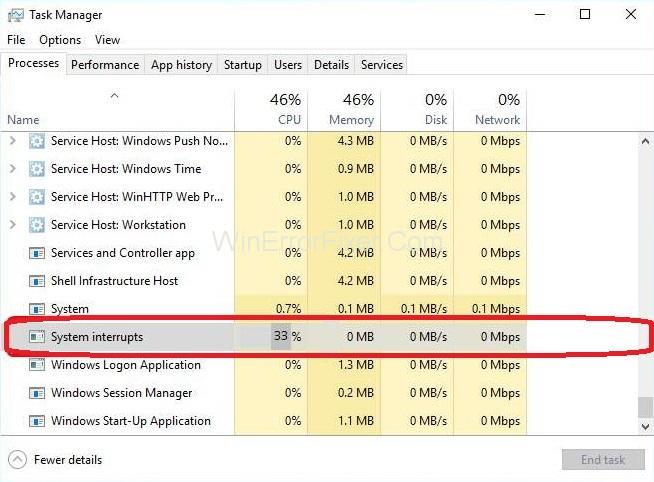
كيفية إصلاح المقاطعات النظامية الاستخدام العالي لوحدة المعالجة المركزية
يحتوي هذا الدليل على جميع الحلول الممكنة لمشكلة System Interrupts High CPU. ابدأ من الأول واعمل حتى تعمل إحدى الطرق من أجلك. يزداد تعقيد الأساليب كلما تقدمت في الأسفل. هيا نبدأ!
الحل 1: استكشاف أخطاء الأجهزة وبرامج التشغيل وإصلاحها
بادئ ذي بدء ، يجب عليك تشخيص مكان تكمن المشكلة بالضبط. تعمل الأجهزة بشكل عام على تشغيل مقاطعات النظام مع بعض استثناءات البرامج (جميعها مغطاة في القسم أعلاه) أو بواسطة برامج تشغيل سيئة. لنبدأ بفصل جميع الأجهزة الخارجية ثم ننتقل إلى الأجهزة الداخلية. سيكون عليك أيضًا تحديث برامج تشغيل الجهاز في كل مرة.
افصل جميع الأجهزة الخارجية ، بما في ذلك لوحة المفاتيح والماوس وبطاقات WiFi الأجنبية وأجهزة Bluetooth الخارجية وما إلى ذلك. افصل الأجهزة واحدًا تلو الآخر وراقب استخدام وحدة المعالجة المركزية طوال الوقت. إذا بقيت كما هي ، فيمكنك الاستمرار في فصل بقية الأجهزة ، ولكن إذا انخفض استخدام وحدة المعالجة المركزية بشكل كبير (حوالي 2-3٪) ، فهذا يعني أنك وجدت الجاني.
ولكن في حالة عدم قدرتك على اكتشاف الجهاز الخارجي الخاطئ ، يمكنك الانتقال إلى الأجهزة الداخلية ومعرفة ما إذا كانت المشكلة تكمن فيها. يجب أن تضع في اعتبارك أن هذه الخطوة أصعب قليلاً من الخطوة السابقة لأنها لا تشمل فقط فصل الأجهزة. في هذه الخطوة ، يجب عليك فصل الأجهزة واحدًا تلو الآخر باستخدام مدير الجهاز. لإكمال هذه الخطوة ، اتبع التعليمات الواردة أدناه:
الخطوة 1: اضغط على مجموعة مفاتيح Windows + R لفتح مربع الحوار Run .
الخطوة 2: اكتب devmgmt.msc في مربع الحوار ثم اضغط على مفتاح Enter .
بمجرد دخولك إلى مدير الجهاز ، ابدأ في تعطيل الأجهزة وتحقق من استخدام وحدة المعالجة المركزية عن طريق مقاطعات النظام بعد تعطيل كل جهاز. إذا لم يتغير استخدام وحدة المعالجة المركزية وظل مستقرًا عند 20-30٪ ، فهذه علامة على أن الجهاز المعطل ليس سبب المشكلة ويمكنك الاستمرار في فعل الشيء نفسه مع الأجهزة الأخرى.
ملاحظة: تجنب تعطيل الأجهزة المهمة في نظامك ، على سبيل المثال ، برنامج تشغيل القرص أو المعالج أو محولات العرض أو أي شيء ضمن فئات أجهزة الكمبيوتر أو النظام.
الآن ، قم بتحديث برامج تشغيل الأجهزة لجميع الأجهزة المتصلة بجهاز الكمبيوتر الخاص بك. مرة أخرى ، هذه الخطوة صعبة وتستغرق وقتًا طويلاً. هذه الخطوة ضرورية لأنه لا يجب الاعتماد على تحديثات برنامج التشغيل التلقائية ، ولهذا من الضروري تحديثها يدويًا.
هناك طريقة واحدة للتأكد من أن جهازًا معينًا ليس هو سبب المشكلة - قم بتحديث برنامج التشغيل إلى أحدث إصدار متاح ومعرفة ما إذا كنت ترى أي فرق.
ملاحظة: قم بتنزيل أحدث إصدار من برنامج التشغيل من الموقع الرسمي للشركة المصنعة فقط.
خطوات تحديث برنامج التشغيل الخاص بك هي:
الخطوة 1: انقر بزر الماوس الأيمن على الجهاز الذي ترغب في تحديثه ثم انقر فوق خيار تحديث برنامج تشغيل الجهاز.
الخطوة 2: الآن ، اختر الخيار الثاني لتصفح جهاز الكمبيوتر الخاص بي للحصول على برنامج التشغيل .
الحل 2: تعطيل محاور USB الجذرية
لم يتم توصيل USB Root Hubs بأجهزة USB الطرفية مثل الجهاز الفعلي. بدلاً من ذلك ، فهو جهاز برمجي يمكّنك من توصيل العديد من أجهزة USB الطرفية بجهاز الكمبيوتر الخاص بك. تحتوي غالبية أجهزة الكمبيوتر على عدة محاور USB جذرية بحيث يمكنك مشاركة ناقل البيانات عبر أجهزة مختلفة.
لتعطيل محاور USB الجذرية التي لا يتم استخدامها بواسطة الماوس ولوحة المفاتيح ، عليك أولاً تحديد محاور USB الجذرية التي يتم استخدامها. أولاً ، ستحدد ذلك ، وبعد ذلك ، ستقوم بتعطيل كل محور الجذر الإضافي بحيث يعمل على إصلاح استخدام وحدة المعالجة المركزية عالية المقاطعات النظام.
خطوات القيام بالشيء نفسه هي:
الخطوة 1: اضغط على مجموعة مفاتيح Windows + R لفتح تطبيق Run.
الخطوة 2: الآن ، اكتب devmgmt.msc في النافذة التي ظهرت ثم اضغط على مفتاح الإدخال.
الخطوة 3: الآن ، قم بتوسيع فئة Universal Serial Bus Controllers ثم حدد موقع جميع محاور الجذر المدرجة هناك.
الخطوة 4: بعد ذلك ، انقر بزر الماوس الأيمن فوق محور الجذر.
الخطوة 5: الآن ، انقر فوق خصائص .
الخطوة 6: بعد فتح الخصائص ، افتح علامة التبويب " الطاقة " ثم تحقق مما إذا كانت أجهزتك متصلة هناك. ستظهر لوحة المفاتيح والماوس هناك إذا كانوا يستخدمون محور الجذر هذا. إذا كان الأمر كذلك ، فيمكنك تعطيل كافة محاور الجذر الأخرى باستخدام هذا باعتباره الاستثناء.
الخطوة 7: بمجرد تحديد مركز الجذر المستخدم بواسطة لوحة المفاتيح والماوس ، قم بتعطيل كافة محاور الجذر الأخرى عن طريق النقر بزر الماوس الأيمن عليها ثم اختيار خيار تعطيل .
الخطوة 8: أعد تشغيل نظام الكمبيوتر الخاص بك ثم تحقق مما إذا كانت المشكلة قد تم حلها. إذا لم تختف ، فأنت حر في التراجع عن جميع التغييرات.
لا تفوت:
الحل 3: تعطيل تحسينات الصوت
تستخدم بعض برامج تشغيل الصوت تحسينات لتحسين جودة الصوت. إذا لم تتم مزامنة هذه الخصائص مع الكمبيوتر أو كانت غير متوافقة ، فسيؤدي ذلك إلى بعض المشكلات الخطيرة مثل الاستخدام المرتفع لوحدة المعالجة المركزية لمقاطعات النظام التي تواجهها حاليًا. يمكنك محاولة تعطيل تحسين الصوت ثم معرفة ما إذا كان استخدام وحدة المعالجة المركزية يتحسن.
وتجدر الإشارة إلى أن كافة مشغلات الصوت لا تؤدي هذه الوظيفة. تحتوي برامج تشغيل الصوت هذه على علامة تبويب التحسين التي تمت إعادة تسميتها إلى مكبر الصوت. في هذه الحالة ، يجب عليك محاولة تعطيل جميع تأثيرات الصوت.
يبدو أن بعض برامج تشغيل الصوت تواجه أيضًا مشكلة في خيار "الوضع الحصري" الذي يسمح للتطبيقات الأخرى بالتحكم الكامل في بطاقة الصوت على الرغم من أنه من المحتمل أن هذه ليست المشكلة ، فلا ضرر في التحقق مما إذا كان هذا يصلح المشكلة.
الخطوة 1: اضغط على مجموعة مفاتيح Windows + R لفتح مربع الحوار Run.
الخطوة 2: اكتب لوحة التحكم في مربع الحوار الذي ظهر لفتح لوحة التحكم.
الخطوة 3: بمجرد فتح لوحة التحكم ، سترى شريط بحث في أعلى الجانب الأيمن من شاشتك. اكتب الصوت عليها.
الخطوة 4: بعد فتح خيار الصوت ، انقر فوق جهاز الصوت المتصل بجهاز الكمبيوتر وانقر بزر الماوس الأيمن ثم انقر فوق خصائص.
الخطوة 5: ثم انتقل إلى علامة التبويب التحسين ثم قم بإلغاء تحديد جميع التحسينات التي تم تمكينها.
ملاحظة: يمكنك أيضًا تحديد المربع الذي يشير إلى "تعطيل كافة التحسينات".
الخطوة 6: أخيرًا ، انقر فوق علامة التبويب خيارات متقدمة ثم قم بإلغاء تحديد الوضع الحصري حيث يتم تمكين التطبيقات لتجاوز الإعدادات. ثم احفظ التغييرات التي تم إجراؤها واخرج.
ملاحظة: إذا لم تنجح هذه الطريقة ، فلا تتردد في التراجع عن جميع التغييرات التي أجريتها.
الحل 4: تعطيل التنبيه على إعدادات الحزمة السحرية
يأتي Windows مزودًا بميزة يتمتع فيها محول الشبكة بامتياز تنشيط نظام الكمبيوتر عند نقل البيانات. يسميها نظام الكمبيوتر حزمة البيانات "Wake on Magic Packet".
وتجدر الإشارة إلى أن هذه الميزة معروفة بالتسبب في حدوث مشكلات كبيرة في استخدام وحدة المعالجة المركزية لمقاطعة النظام لأنه يبدو أنه يتم إنشاء الكثير من المقاطعات وأن نظام الكمبيوتر يتوافق مع كل منها. يمكنك محاولة تعطيل هذا الخيار من الإعدادات. في حالة عدم إعطاء هذه الخطوة أي نتائج جيدة في حالتك ، يمكنك تعطيلها في أي وقت لاحقًا.
الخطوة 1: اضغط على مجموعة مفاتيح Windows + R لفتح تطبيق Run على النظام.
الخطوة 2: اكتب devmgmt.msc في مربع الحوار Run ثم اضغط على مفتاح الإدخال.
الخطوة 3: سيتم فتح مدير جهاز الكمبيوتر الخاص بك. في مدير الجهاز ، سترى قائمة بجميع الأجهزة المتصلة بجهاز الكمبيوتر الخاص بك وفقًا للفئات. الآن ، انقر فوق خيار محولات الشبكة لفتح القائمة المنسدلة التي تحتوي على أجهزة أخرى.
الخطوة 4: حدد جهاز Ethernet و WiFi الخاص بك ثم انقر بزر الماوس الأيمن فوقه ثم انقر فوق خصائص من الخيارات المتاحة.
الخطوة 5: ثم انتقل إلى علامة التبويب خيارات متقدمة . ستجد الكثير من الخيارات هناك. انتقل إلى نهاية القائمة حيث ستجد خيار Wake on Magic Packet . سيتم تمكين قيمتها. اختر معطل ، احفظ التغييرات ثم اخرج.
الخطوة 6: أعد تشغيل نظامك ومعرفة ما إذا كان قد تم إصلاح مشكلة System Interrupts High CPU.
الحل 5: تثبيت تقنية Intel Rapid Storage
توفر تقنية التخزين السريع Intel Rapid Storage موثوقية وأداءً محسنًا للأنظمة المزودة بأقراص SATA للأجهزة المحمولة وسطح المكتب والأنظمة الأساسية للخوادم. إنه تطبيق قائم على Windows.
أثناء استخدام واحد أو أكثر من برامج تشغيل أقراص SATA ، يمكنك الاستفادة من انخفاض استهلاك الطاقة وتحسين الأداء. أثناء استخدام أكثر من قرص ، يمكن للمستخدم زيادة الحماية ضد أي فقدان للبيانات في حالة فشل القرص. لاحظ بعض المستخدمين أن تثبيت وحدة Intel Rapid Storage Technology حل مشكلة استخدام وحدة المعالجة المركزية (CPU) عالية المقاطعات الخاصة بالنظام.
تركيبه عملية بسيطة. ومع ذلك ، تجدر الإشارة إلى أنه سيحل محل برنامج تشغيل وحدة التحكم SATA على الكمبيوتر. إذا كنت معتادًا على الميكانيكا ، فيمكنك تثبيت الوحدة من الموقع الرسمي لشركة Intel. بمجرد تثبيت المنتج بنجاح ، سترى رمزه في شريط المهام.
الحل 6: قم بإيقاف تشغيل بدء التشغيل السريع
يعمل التمهيد السريع أو بدء التشغيل السريع لنظام التشغيل Windows 10 مثل وضع السكون المختلط للإصدارات السابقة من Windows. فهو يجمع بين عناصر ميزة السبات والإغلاق البارد. عندما يقوم المستخدم بإغلاق جهاز الكمبيوتر ، يقوم Windows بتسجيل الخروج من جميع المستخدمين ويغلق أيضًا جميع التطبيقات المشابهة للتمهيد البارد.
في هذه المرحلة ، تتشابه حالة Windows لكسب أنه تم تشغيله حديثًا (تم إغلاق جميع التطبيقات وتسجيل خروج جميع المستخدمين). على الرغم من تحميل النواة بالفعل وتشغيل جلسة النظام.
بعد أن ترسل هذه النافذة إشعارًا إلى برامج تشغيل الأجهزة للتحضير للإسبات لحفظ حالة النظام الحالية في وضع الإسبات ويتم إيقاف تشغيل الكمبيوتر. عندما يقوم المستخدم بإعادة تشغيل النظام ، لن يقوم Windows بإعادة تحميل النواة أو برامج التشغيل أو حالة النظام. سيقوم فقط بتحديث ذاكرة الوصول العشوائي بالصورة المحملة في ملف الإسبات ثم ينتقل بك إلى شاشة بدء التشغيل.
يمكنك محاولة تعطيل هذه الميزة لأنها لا تغلق الكمبيوتر تمامًا بالطريقة العادية كما يتوقع المرء. اكتشف العديد من المستخدمين أن تعطيل هذه الميزة أدى إلى حل مشكلة مقاطعة النظام عالية وحدة المعالجة المركزية على الفور.
الخطوة 1: اضغط على مجموعة مفاتيح Windows + R لفتح تطبيق Run.
الخطوة 2: اكتب لوحة التحكم في مربع الحوار.
الخطوة 3: بمجرد فتح لوحة التحكم ، انقر فوق خيارات الطاقة .
الخطوة 4: بعد فتح " خيارات الطاقة " ، حدد خيار " اختيار ما تفعله أزرار الطاقة" الموجود على الجانب الأيسر من شاشتك.
الخطوة 5: بعد ذلك ، سترى خيارًا يتطلب امتيازات إدارية. هذا الخيار يسمى تغيير الإعدادات المتوفرة حاليا . انقر فوق هذا الخيار.
الخطوة 6: الآن ، قم بإلغاء تحديد المربع الذي يشير إلى تشغيل بدء التشغيل السريع ، في الجزء السفلي من الشاشة. احفظ التغييرات التي تم إجراؤها ثم اخرج.
الخطوة 7: أعد تشغيل نظام الكمبيوتر ومعرفة ما إذا كان قد تم حل المشكلة.
المشاركات المماثلة:
استنتاج
مقاطعة النظام قد يكون الاستخدام العالي لوحدة المعالجة المركزية نتيجة مواقف مختلفة. يجب عليك تشخيص جذر المشكلة بشكل صحيح. قم بالاطلاع على الدليل بعقل متيقظ حيث يمكن حتى لخطأ بسيط أن يؤدي إلى مشاكل خطيرة مختلفة.
توخ الحذر المناسب أثناء تعطيل الأجهزة وكذلك البرامج. تأكد من التراجع عن التغييرات إذا لم يتم تصحيح الموقف. آمل أن يكون هذا الدليل مفيدًا وأزال مشكلة استخدام وحدة المعالجة المركزية عالية المقاطعات من النظام بالنسبة لك.
ما هو VPN، وما هي مزاياه وعيوبه؟ لنناقش مع WebTech360 تعريف VPN، وكيفية تطبيق هذا النموذج والنظام في العمل.
لا يقتصر أمان Windows على الحماية من الفيروسات البسيطة فحسب، بل يحمي أيضًا من التصيد الاحتيالي، ويحظر برامج الفدية، ويمنع تشغيل التطبيقات الضارة. مع ذلك، يصعب اكتشاف هذه الميزات، فهي مخفية خلف طبقات من القوائم.
بمجرد أن تتعلمه وتجربه بنفسك، ستجد أن التشفير سهل الاستخدام بشكل لا يصدق وعملي بشكل لا يصدق للحياة اليومية.
في المقالة التالية، سنقدم العمليات الأساسية لاستعادة البيانات المحذوفة في نظام التشغيل Windows 7 باستخدام أداة الدعم Recuva Portable. مع Recuva Portable، يمكنك تخزينها على أي وحدة تخزين USB مناسبة، واستخدامها وقتما تشاء. تتميز الأداة بصغر حجمها وبساطتها وسهولة استخدامها، مع بعض الميزات التالية:
يقوم برنامج CCleaner بالبحث عن الملفات المكررة في بضع دقائق فقط، ثم يسمح لك بتحديد الملفات الآمنة للحذف.
سيساعدك نقل مجلد التنزيل من محرك الأقراص C إلى محرك أقراص آخر على نظام التشغيل Windows 11 على تقليل سعة محرك الأقراص C وسيساعد جهاز الكمبيوتر الخاص بك على العمل بسلاسة أكبر.
هذه طريقة لتقوية نظامك وضبطه بحيث تحدث التحديثات وفقًا لجدولك الخاص، وليس وفقًا لجدول Microsoft.
يوفر مستكشف ملفات Windows خيارات متعددة لتغيير طريقة عرض الملفات. ما قد لا تعرفه هو أن أحد الخيارات المهمة مُعطّل افتراضيًا، مع أنه ضروري لأمان نظامك.
باستخدام الأدوات المناسبة، يمكنك فحص نظامك وإزالة برامج التجسس والبرامج الإعلانية والبرامج الضارة الأخرى التي قد تكون مختبئة في نظامك.
فيما يلي قائمة بالبرامج الموصى بها عند تثبيت جهاز كمبيوتر جديد، حتى تتمكن من اختيار التطبيقات الأكثر ضرورة والأفضل على جهاز الكمبيوتر الخاص بك!
قد يكون من المفيد جدًا حفظ نظام تشغيل كامل على ذاكرة فلاش، خاصةً إذا لم يكن لديك جهاز كمبيوتر محمول. ولكن لا تظن أن هذه الميزة تقتصر على توزيعات لينكس - فقد حان الوقت لتجربة استنساخ نظام ويندوز المُثبّت لديك.
إن إيقاف تشغيل بعض هذه الخدمات قد يوفر لك قدرًا كبيرًا من عمر البطارية دون التأثير على استخدامك اليومي.
Ctrl + Z هو مزيج مفاتيح شائع جدًا في ويندوز. يتيح لك Ctrl + Z التراجع عن إجراءات في جميع أقسام ويندوز.
تُعدّ الروابط المختصرة مفيدةً لإزالة الروابط الطويلة، لكنها تُخفي أيضًا وجهتها الحقيقية. إذا كنت ترغب في تجنّب البرامج الضارة أو التصيّد الاحتيالي، فإنّ النقر العشوائي على هذا الرابط ليس خيارًا حكيمًا.
بعد انتظار طويل، تم إطلاق التحديث الرئيسي الأول لنظام التشغيل Windows 11 رسميًا.













